Com veure els components del teu PC a la BIOS 🖥️🔧
Per veure els components del teu PC des de la BIOS, has de seguir aquests passos:
Accedir a la BIOS: Primer, reinicia el teu ordinador. Quan comenci a arrancar (abans de carregar el sistema operatiu), has de prémer una tecla específica per entrar a la BIOS. Generalment és la tecla DEL (Supr), F2 o ESC, depenent del fabricant de la placa base. Si no saps quina és, consulta el manual de la teva placa base o mira a la pantalla de l’arrencada, que sovint et mostra la tecla per accedir a la BIOS. ⌨️
Accedir a la informació de components: Un cop estiguis dins de la BIOS, busca una secció anomenada “System Information” o “Información del sistema” (el nom pot variar depenent del fabricant de la BIOS). Allà podràs veure informació sobre:
- El processador (CPU) 🧠: Tipus, velocitat i nombre de nuclis.
- La memòria RAM 💻: Capacitat i velocitat.
- El disc dur / SSD 💾: Model, capacitat i estat.
- Targeta gràfica (GPU) 🎮: Marca i model.
Comprovar les opcions d’arrencada: A la BIOS també pots veure la configuració de l’arrencada, per veure en quin dispositiu arrenca el PC (per exemple, SSD, HDD, USB, etc.). Això et pot ajudar si vols canviar l’ordre d’arrencada o iniciar des d’un dispositiu extern.
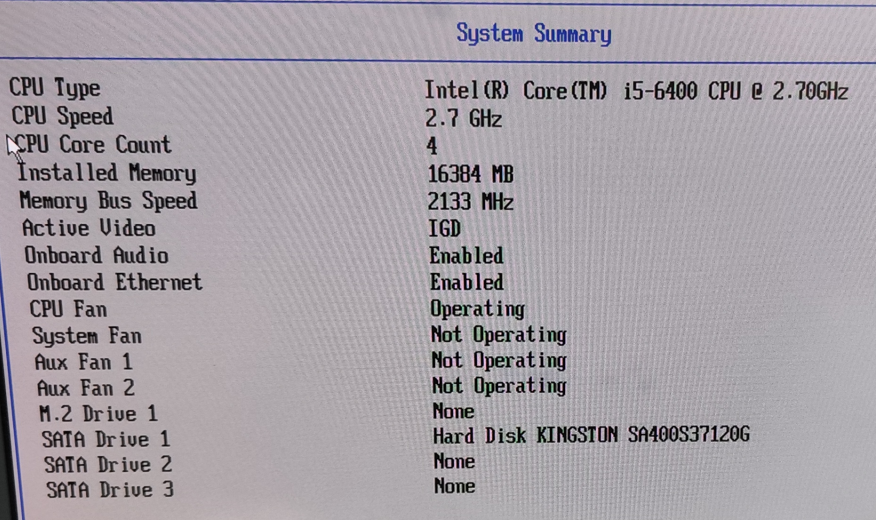
Diagnòstic de components realitzat 🛠️💻
Hola! 😊 Avui us vull explicar el diagnòstic que he fet als components del vostre sistema. Començarem a revisar tot, pas a pas, per assegurar-nos que tot està en ordre. Aquí va el resum:
1. Memòria RAM 🧠💾
He començat comprovant la memòria RAM. He realitzat unes proves de rendiment per assegurar-me que la memòria està funcionant correctament. Tot sembla en ordre! No he trobat cap error en les lectures ni esdeveniments inesperats, així que la RAM està ok! ✅


2. Sockets de la placa base 🔌🖥️
A continuació, he comprovat els sockets de la placa base. Això inclou els connectors per al processador, la memòria RAM i altres perifèrics. Els he provat tots i he verificat que estan ben connectats i no presenten cap problema de contacte o mal estat. Així que, bones notícies! 🔝
3. Ports de la placa base ⚙️🔌
He revisat també els ports de la placa base: USB, HDMI, connectors d’àudio i altres ports d’entrada/sortida. Tots els ports estan funcionant correctament i no he detectat cap fallada en la connexió dels dispositius. Podeu estar tranquils que tot és correcte en aquest apartat! 😉



4. Targeta de xarxa 🌐💡
He fet proves a la targeta de xarxa (Wi-Fi i Ethernet) per assegurar-me que la connexió a internet no fallés. He realitzat diverses proves de velocitat i he comprovat la seva estabilitat. Tot perfecte, la connexió és ràpida i estable! 🚀



5. Disc dur / SSD 💽⚡
He fet una comprovació exhaustiva del disc dur/SSD per revisar la seva salut i estat general. He utilitzat eines especialitzades per verificar les lectures/escriptures i l’estat dels sectors del disc. Tot sembla en ordre i no he trobat cap sector danyat ni cap error crític. El disc està funcionant de manera òptima! 🟢
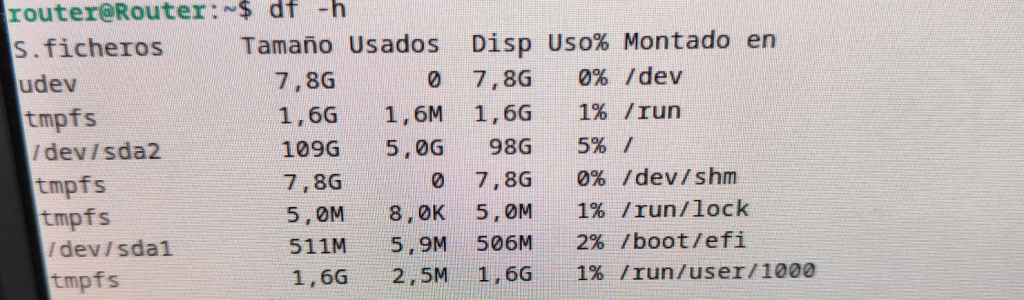
6. CPU (Processador) 🧑💻🔥
Finalment, he revisat la CPU. He comprovat les temperatures i l’ús del processador durant diferents tasques i no he detectat cap tipus de sobrecalentament ni baixada de rendiment. El processador funciona perfectament, amb les temperatures dins dels valors normals, així que podem estar tranquils en aquest sentit també! 🌟
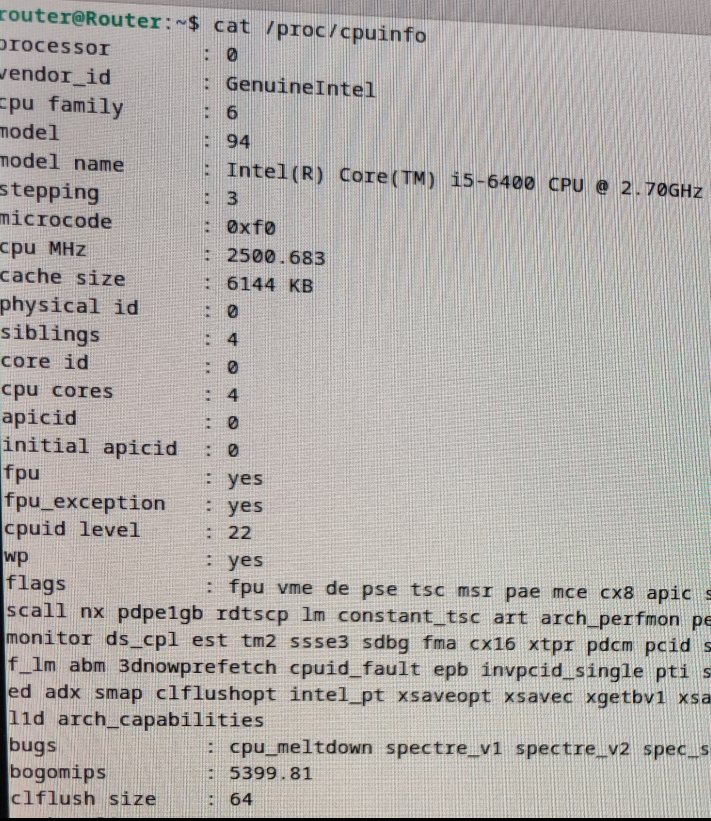
Conclusió 🏁✅
Després de revisar tots aquests components clau, puc confirmar que tot està en bon estat i no he detectat cap problema greu. La memòria RAM, la placa base, els ports, la targeta de xarxa, el disc dur/SSD i la CPU estan funcionant a la perfecció. Podem continuar amb el funcionament del sistema sense cap preocupació. 💪
Si necessiteu més informació o si hi ha alguna altra cosa que vulgueu revisar, no dubteu a contactar-me! 😉
